- 系统
- 教程
- 软件
- 安卓
时间:2020-07-09 来源:u小马 访问:次
按键精灵9如何进行抓点?按键精灵是一个可以模拟电脑操作的软件,您在电脑上的一切动作都可以让按键精灵模拟执行,完全解放您的双手。按键精灵可以帮你操作电脑,不需要任何编程知识就可以作出功能强大的脚本。很多的用户在使用按键精灵软件时不知道如何抓点,下面小编就给大家分享按键精灵9进行抓点的具体操作步骤,需要的小伙伴快来看看吧!
方法步骤:
我们先打开按键精灵,点击新建,如下图。
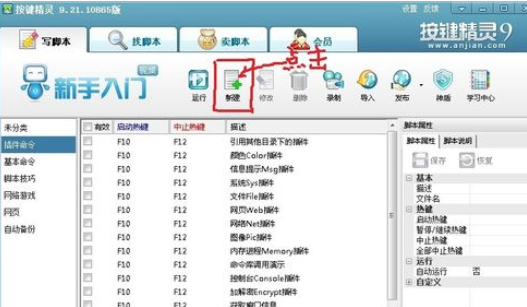
接着,截屏(按printscreen键)桌面(因为我的电脑在桌面上)。然后点击按键精灵页面中的‘抓抓’,如下图。
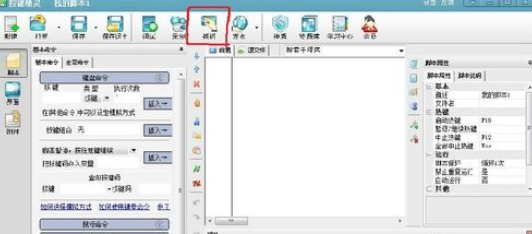
然后在出现的按键抓抓辅助工具中点击‘图像’,就会出现我们刚截的屏,接下来在‘计算机’图标上选取一特殊的点,光标移到‘计算机’特殊点上,右键单击,在出现的框中选择加入到点1,记住其颜色值,关闭抓抓辅助工具。
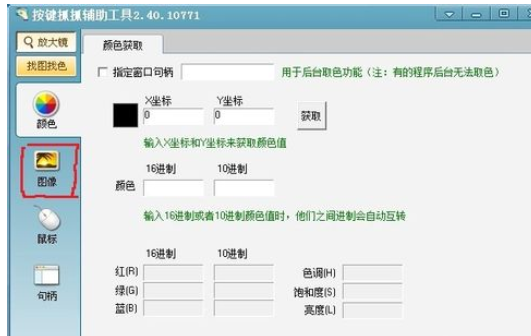

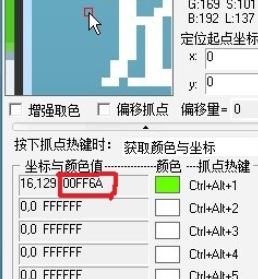
接着点击颜色/图形命令,选择区域找色,设置坐标,颜色值改为00FF6A,x,y的坐标不改变为intX和intY,点击插入。

在‘鼠标命令’中插入‘鼠标移动到坐标’和‘左键双击’,在‘其他命令’中找到时延命令点击插入(插入在上述两命令之间)。然后对命令行进行修改,左键双击鼠标移动命令行,将坐标改为intX和intY,时延时间也是可以进行修改的。最后点击保存。

现在开始调试,点击‘调试’,再点击‘启动’,即可对我们做的脚本进行调试。
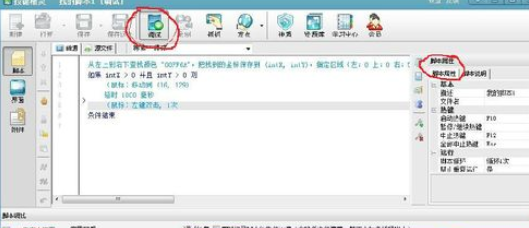
以上就是小编和大家分享的关于按键精灵9进行抓点的具体方法了,感兴趣用户可以跟着以上步骤试一试,希望以上教程可以帮到大家,关注Win10镜像官网精彩资讯教程不间断。





